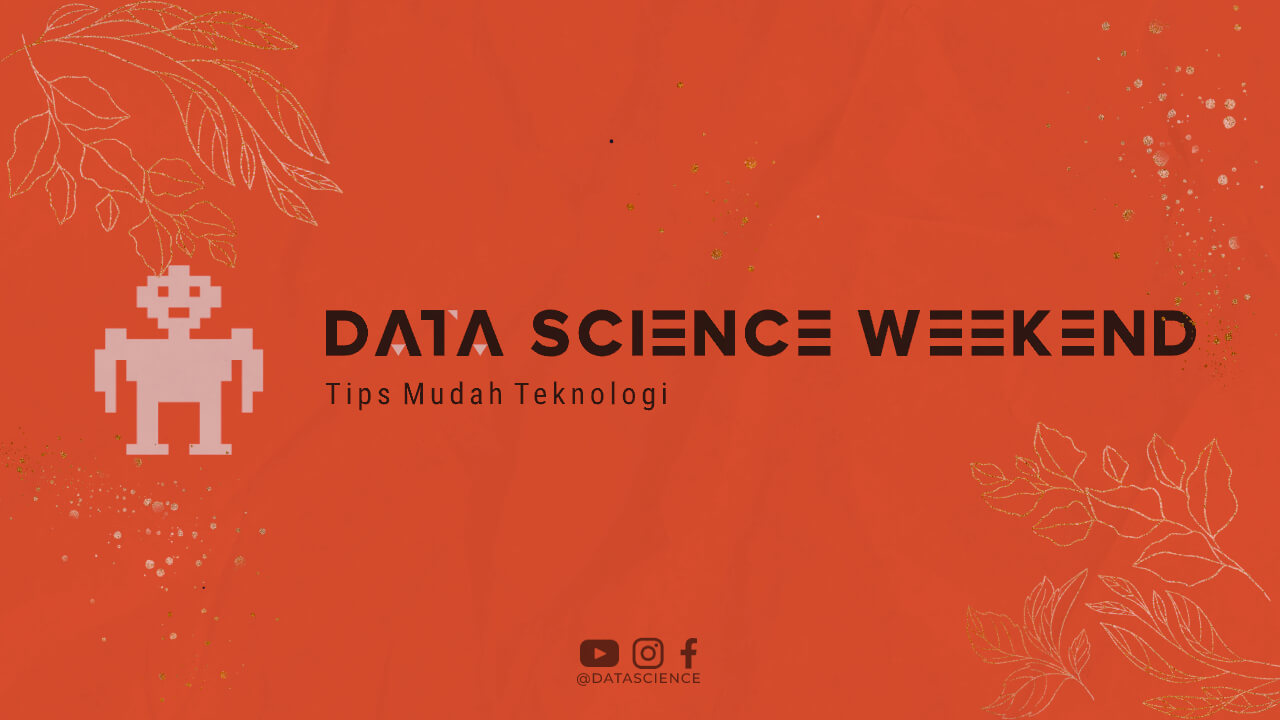Task Manager adalah salah satu fitur penting di dalam sistem operasi Windows. Fitur ini memungkinkan pengguna untuk melihat aplikasi dan proses yang berjalan di latar belakang dan mengelola kinerja sistem secara lebih efektif. Namun, bagi sebagian orang masih bingung dengan cara membuka Task Manager di Windows 11. Nah, kali ini kami akan memberikan tutorial lengkap tentang cara membuka Task Manager di Windows 11.
1. Menggunakan Tombol Shortcut
Salah satu cara paling mudah untuk membuka Task Manager di Windows 11 adalah dengan menggunakan tombol shortcut. Caranya sangat mudah, cukup tekan tombol “Ctrl + Shift + Esc” secara bersamaan pada keyboard, maka Task Manager akan terbuka.
2. Menggunakan Tombol Windows + X
Selain menggunakan tombol shortcut, kamu juga bisa membuka Task Manager di Windows 11 dengan menggunakan tombol Windows + X. Caranya adalah dengan menekan tombol Windows + X pada keyboard dan pilih “Task Manager” dari menu yang muncul.
3. Menggunakan Menu Start
Jika kamu tidak ingin menggunakan shortcut atau tombol Windows + X, kamu juga bisa membuka Task Manager dengan menggunakan menu Start. Caranya adalah dengan klik ikon Windows di pojok kiri bawah layar, kemudian ketik “Task Manager” pada kolom pencarian. Setelah itu, pilih Task Manager dari hasil pencarian yang muncul.
4. Menggunakan Run Command
Untuk membuka Task Manager di Windows 11, kamu juga bisa menggunakan Run Command. Caranya adalah dengan menekan tombol “Windows + R” pada keyboard, kemudian ketik “taskmgr” pada kolom Run dan tekan Enter. Setelah itu, Task Manager akan terbuka.
5. Menggunakan Command Prompt
Salah satu cara lain untuk membuka Task Manager di Windows 11 adalah dengan menggunakan Command Prompt. Caranya adalah dengan membuka Command Prompt terlebih dahulu, kemudian ketik “taskmgr” dan tekan Enter. Setelah itu, Task Manager akan terbuka.
6. Menggunakan Windows PowerShell
Terakhir, kamu juga bisa membuka Task Manager di Windows 11 dengan menggunakan Windows PowerShell. Caranya adalah dengan membuka Windows PowerShell terlebih dahulu, kemudian ketik “taskmgr” dan tekan Enter. Setelah itu, Task Manager akan terbuka.
Kesimpulan
Itulah beberapa cara yang bisa kamu gunakan untuk membuka Task Manager di Windows 11. Dengan mengetahui cara membuka Task Manager, kamu bisa lebih mudah mengelola kinerja sistem dan mematikan aplikasi atau proses yang tidak perlu. Selamat mencoba!